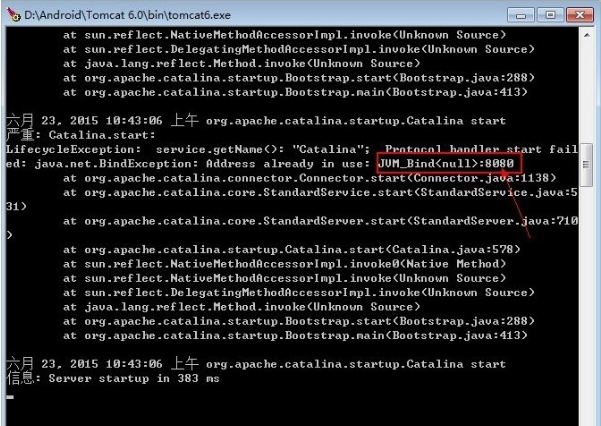
有些朋友在使用Tomcat的时候会遇到无法打开Tomcat无法打开http://localhost:8080的情况。要解决这个问题就来看看小编是怎么操作的吧。
Tomcat无法打开http://localhost:8080怎么办
1、检查一下JDK的环境变量JAVA_HOME的值是不是你安装JDK的安装路径
2、如JDK安装和配置没有问题,则应该确定你的Tomcat端口是否为8080,Tomcat安装时默认端口为8080。在浏览器输入http://localhost:8080前,必须先启动Tomcat服务器。
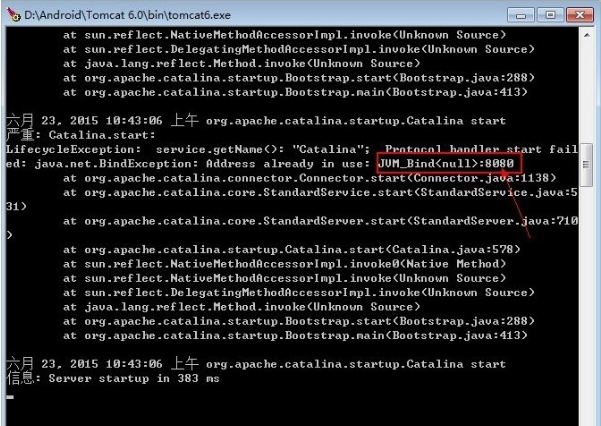
3、若以上都不能解决,可以尝试修改服务器的监听的端口为80。方法是:在Tomcat安装目录下的conf目录找到文件“server.xml”文件,用记事本打开。
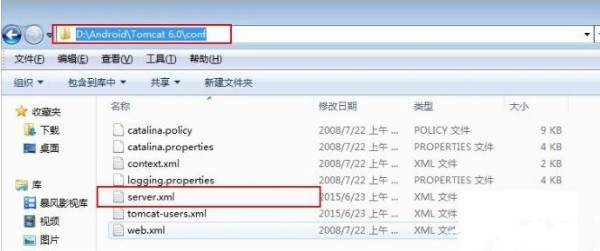
将port=“8080”改为port=“80”,并保存。
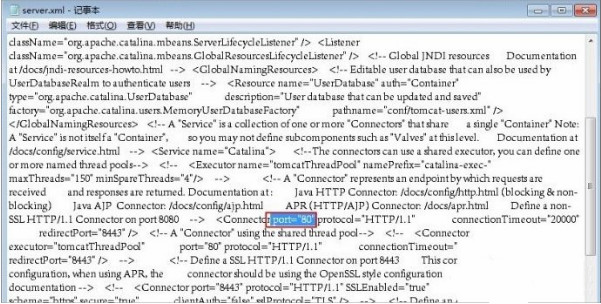
然后重新运行tomcat服务程序,再次在浏览器打开http://localhost:80就可以看到tomcat页面啦。
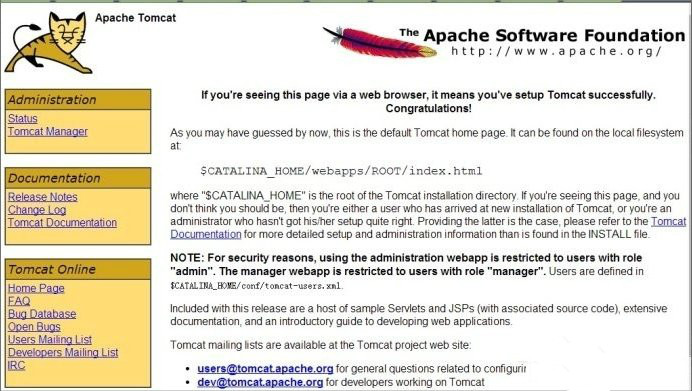
以上就是Tomcat无法打开http://localhost:8080的解决方法,希望能对大家起到帮助。






 粤公网安备 44130202001059号
粤公网安备 44130202001059号